Azure Functions y Azure Web PubSub. Unidos por el tiempo real
Antes de leer el siguiente artículo te recomiendo visualices la charla que di con Santiago Porras y Rodrigo Liberoff en el Global Azure Bootcamp 2022 titulada Real Wars - La batalla por el tiempo real. En esta charla se dio pinceladas sobre el nuevo servicio Azure Web PubSub. Bien, una vez situados en qué es el servicio Azure Web PubSub vamos al lío.
Con la llegada de net6 y el nuevo motor en tiempo de ejecución v4 de las funciones, se han desarrollado nuevos desencadenadores y enlaces (triggers y bindings) para poder consumir este nuevo gran servicio lo que ayudará a los desarrolladores a implementar fácilmente aplicaciones web con características en tiempo real y con el patrón de publicación-suscripción.
Algunos conceptos clave
A continuación, se detallan algunos conceptos claves a considerar:
-
Desencadenador (Trigger): Lo que provoca que una función se ejecute.
-
Cada función debe tener un único desencadenador.
-
Un desencadenador es un tipo especial de enlace.
-
-
Enlace (Binding): Conecta recursos o datos a una función.
-
Enlace de entrada (Input): Permiten leer datos. Se conecta al origen de datos.
-
Enlace de salida (Output): Permiten escribir datos. Se conecta al destino de los datos.
-
-
Concentrador (Hub): Concepto lógico relativo a un conjunto de conexiones de clientes.
-
Usuario (User): Las conexiones pueden pertenecer a un usuario y éste puede tener varias.
-
Manejador de eventos (Event Handler): Contiene la lógica para controlar los eventos del cliente.
Veamos el siguiente diagrama y procederemos a explicarlo
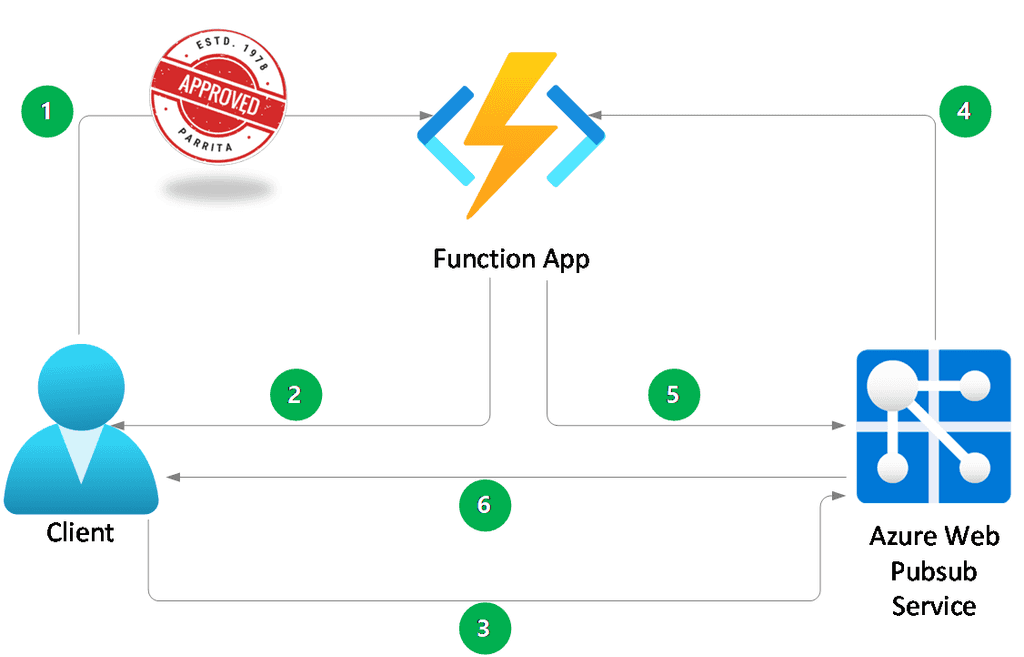
-
El cliente solicita conexión con el servicio, para ello realiza una llamada y así obtener la URL del punto de conexión y un token de acceso válido. Enlace de entrada WebPubSubConnection con HttpTrigger.
-
Se devuelve la URL y token de acceso.
-
El cliente envía un mensaje al servicio.
-
El servicio ejecuta el manejador de eventos el cual contiene toda la lógica y así poder actuar de nuevo en el resto de los clientes conectados. Enlace de desencadenador WebPubSubTrigger o enlace de entrada WebPubSubContext con HttpTrigger para controlar la solicitud de servicio.
-
El manejador solicita que el servicio realice una acción. Enlace de salida WebPubSub para solicitar que el servicio realice alguna acción.
-
El servicio envía la notificación a todos los clientes conectados.
Con esto en mente procederemos a ver lo que realmente nos gusta y es código del bueno. (Parrita approved).
NOTA: Lo primero informaros que hay que instalar el siguiente paquete Nuget (Microsoft.Azure.WebJobs.Extensions.WebPubSub) pero no es compatible con los tipos de funciones Isolated al ser de tipo WebJob.
Enlace de entrada WebPubSubConnection
Como hemos comentado antes, para que un cliente pueda conectarse al servicio Azure Web PubSub, éste debe conocer la dirección URL del punto de conexión del servicio y tener un token de acceso válido. El enlace de entrada WebPubSubConnection genera la información necesaria, por lo que el cliente no necesita controlar la generación de dichos tokens. A mí me gusta usar con este enlace de entrada un desencadenador HttpTrigger, para que así todos los clientes que necesiten conectarse con el servicio puedan obtener de una forma muy sencilla la información de conexión.
1[FunctionName(nameof(Negotiate))]2public static WebPubSubConnection3Negotiate([HttpTrigger(AuthorizationLevel.Function, "get",4"post")] HttpRequest req,56 ILogger log,7 [WebPubSubConnection(Hub = "<hub>", UserId = "{query.userid}")] WebPubSubConnection connection)8 {9 log.LogInformation("Connecting...");10 return connection;11 }12
Si te fijas, el binding WebPubSubConnection tiene como propiedades lo siguiente:
-
Hub: Es obligatorio escribir esta propiedad y es el nombre del concentrador del servicio de Azure Web Pubsub al que solicitamos conexión.
-
UserId: Es un valor opcional en el cual estableceremos el identificador del usuario que solicita conexión para que se incluya dentro del token de acceso al servicio.
-
Connection: Aunque en el ejemplo no está incluido, es una propiedad obligatoria. Es el nombre de la clave de configuración de nuestra función que contiene la cadena de conexión al servicio Azure Web PubSub. Por defecto este valor es "AzureSignalRConnectionString".
Ahora con la respuesta de esta función obtenemos un WebPubSubConnection cuyas propiedades son:
-
BaseUri: Es la URI de conexión de cliente de Web PubSub.
-
Uri: Es la Uri completa al punto de conexión al servicio e incluye el AccessToken.
-
AccessToken: Token de acceso generado basado en la información de servicio y UserId de la solicitud.
Desencadenador WebPubSubTrigger
Este desencadenador controla las solicitudes del servicio Azure Web PubSub, es decir cuando deseamos controlar las peticiones que lleguen a Azure Web PubSub. Para ello dentro del portal del servicio en Azure se debe configurar un webhook para que se invoque a la función. Para realizar esto, iremos a Settings/Configure Hub Settings agregando nuestro HUB:
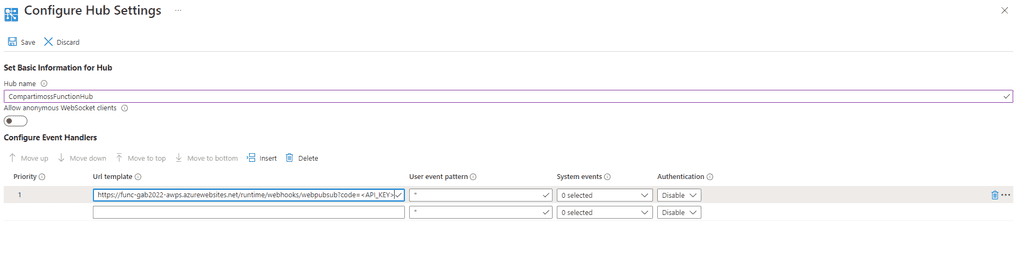
Estableceremos el patrón del manejador de eventos lo siguiente:
1<Function_App_Url>/runtime/webhooks/webpubsub?code=<API_KEY>2
IMPORTANTE: En Producción por favor, debéis incluir SI o SI, el apiKey code de nuestra aplicación de funciones. Por seguridad os lo comento.
1[FunctionName(nameof(WebPubSubTrigger))]2public static void3WebPubSubTrigger([WebPubSubTrigger("CompartimossFunctionHub",4WebPubSubEventType.User, "message")]5 UserEventRequest request,6 WebPubSubConnectionContext context,7 string data,8 WebPubSubDataType dataType)9{10 Console.WriteLine($"Request from: {context.UserId}");11 Console.WriteLine($"Request message data: {data}");12 Console.WriteLine($"Request message dataType: {dataType}");13}14
Veamos cómo configurar este desencadenador:
-
Hub: Es obligatorio escribir esta propiedad y es el nombre del concentrador del servicio de Azure Web Pubsub al que solicitamos conexión.
-
WebPubSubEventType: es requerido e indica el tipo de evento de los mensajes para la función que se va a desencadenar. El valor debe ser User o System.
-
EventName: es requerido y dependiento del tipo de evento puede tener varios valores como son
-
Para el tipo de evento System, el nombre del evento debería estar en connect, connected, disconnected.
-
Para el tipo de event User, el nombre del evento es message.
-
En el caso de que queramos usar el subprotocolo json.webpubsub.azure.v1, el nombre del evento es el nombre del evento definido por el usuario. (esto la verdad es que me gusta mucho más, soy partidario de usar el subprotocolo).
-
-
Connection: Aunque en el ejemplo no está incluido, es una propiedad obligatoria. Es el nombre de la clave de configuraci�ón de nuestra función que contiene la cadena de conexión al servicio Azure Web PubSub. Por defecto este valor es "AzureSignalRConnectionString".
Este disparador también permite que se devuelva una respuesta cuando se requiere alguna sincronización.
1[FunctionName(nameof(WebPubSubTriggerWithReturnValue))]2public static WebPubSubEventResponse3WebPubSubTriggerWithReturnValue([WebPubSubTrigger("CompartimossFunctionHub",4WebPubSubEventType.User, "message")]5 UserEventRequest request,6 WebPubSubConnectionContext context,7 string data,8 WebPubSubDataType dataType)9{10 return new UserEventResponse11 {12 Data = BinaryData.FromString("ack"),13 DataType = WebPubSubDataType.Text14 };15}16
Los tipos devueltos pueden ser los siguientes:
-
ConnectEventResponse: Respuesta para el evento connect.
-
UserEventResponse: Respuesta para el evento de usuario.
-
EventErrorResponse: Respuesta de error para el evento de sincronización.
-
WebPubSubEventResponse: Tipo de respuesta base.
Enlace de salida WebPubSub
En los conceptos clave de inicio del artículo comentamos que cuando queramos que el servicio Azure Web PubSub realice una o varias acciones, debemos de establecer un enlace de salida.
Si te viste la charla, se indicó que se pueden enviar mensajes a:
-
Todos los clientes conectados al hub.
-
Clientes de un usuario específico (un usuario puede tener varias conexiones).
-
Clientes de un grupo.
-
A una conexión específica.
Pero también se pueden ejecutar las siguientes acciones:
-
Agregar conexión al grupo.
-
Agregar usuario a un grupo.
-
Eliminación de una conexión de un grupo.
-
Eliminación de un usuario de un grupo.
-
Eliminación de un usuario de todos los grupos.
-
Cierre de todas las conexiones de cliente.
-
Cierre de una conexión de cliente específica.
-
Cierre de conexiones de un grupo.
-
Concesión del permiso de una conexión.
-
Revocación del permiso de una conexión.
Como ejemplo de código tenemos:
1[FunctionName("WebPubSubOutputBinding")]2public static async Task3RunAsync([HttpTrigger(AuthorizationLevel.Function, "get", "post")]4HttpRequest req,5 [WebPubSub(Hub = "CompartimossFunctionHub")]6IAsyncCollector<WebPubSubAction> actions)7{8 await actions.AddAsync(WebPubSubAction.CreateSendToAllAction("Hola Compartimoss!!!", WebPubSubDataType.Text));9}10
El binding de salida tiene las siguientes propiedades:
-
Hub: Es obligatorio escribir esta propiedad y es el nombre del concentrador del servicio de Azure Web Pubsub al que solicitamos conexión.
-
Connection: Aunque en el ejemplo no está incluido, es una propiedad obligatoria. Es el nombre de la clave de configuración de nuestra función que contiene la cadena de conexión al servicio Azure Web PubSub. Por defecto este valor es "AzureSignalRConnectionString".
¿Dónde puedo encontrar el código de ejemplo?
Podéis descargaros los proyectos de ejemplo en https://github.com/sparraguerra/compartimoss/tree/master/AzureFunctionsAzureWebPubSub
Conclusiones
Como conclusión diremos que tenemos a nuestra disposición el control del servicio Azure Web PubSub con nuestras Azure Functions. Unidos por el tiempo real.
Happy coding!
Sergio Parra Guerra
Software & Cloud Architect at Encamina
MVP Azure
https://twitter.com/sparraguerra

